વોટ્સએપ એપ્લિકેશનના ફીચર્સ જે તમે જાણતા નથી
વોટ્સએપ એપ્લિકેશનની સૌથી મહત્વપૂર્ણ સુવિધાઓ શું છે?

વોટ્સએપ એપ્લીકેશનના ફીચર્સ ઘણા છે, પરંતુ આપણે તેમાંથી ઘણાને જાણતા નથી. આ ફીચર્સ શું છે અને તેનો કેવી રીતે ઉપયોગ કરી શકાય છે, તો ચાલો તેને એકસાથે જાણીએ.
તમારા હાથ વિના તમારો અવાજ રેકોર્ડ કરો!
વોઈસ મેસેજ એ વોટ્સએપ પર સૌથી વધુ લોકપ્રિય ફીચર્સ પૈકી એક છે, પરંતુ ઘણા વપરાશકર્તાઓને ખ્યાલ નથી હોતો કે તેને હેન્ડ્સ-ફ્રી રેકોર્ડ કરી શકાય છે. , સબમિટ પર ટૅપ કરો. તે સફળ થયું!
મુખ્ય સંદેશા સંદર્ભ.. સ્ટાર
વોટ્સએપમાં સર્ચનો વિકલ્પ હોવા છતાં, સમયાંતરે સંદેશાઓ શોધવાનો પ્રયાસ કરવો મુશ્કેલ બની શકે છે.
સદભાગ્યે, કી સંદેશાઓને બુકમાર્ક કરવાની એક મુશ્કેલ રીત છે, તે ખાતરી કરવા માટે કે તેઓ ભવિષ્યમાં સરળતાથી અને ઝડપથી મળી શકે છે.
તમે મુખ્ય સંદેશાઓને બુકમાર્ક કરી શકો છો, જે એક કેન્દ્રિય સ્થાન પર સરળતાથી જોઈ શકાય છે. તમે જે સંદેશને પસંદ કરવા માંગો છો તેના પર ફક્ત ક્લિક કરો અને "સ્ટાર" આયકન પસંદ કરો. iPhone વપરાશકર્તાઓ માટે, બધા તારાંકિત સંદેશાઓ સેટિંગ્સ અને વિશિષ્ટ ફીચર્ડ સંદેશાઓ પર જઈને અથવા ચેટના નામ પર ક્લિક કરીને અને તારાંકિત સંદેશાઓ પસંદ કરીને શોધી શકાય છે. Android પર, વધુ વિકલ્પો પર ટેપ કરો અને તારાંકિત સંદેશાઓને ટેપ કરો.

તમારી બાજુમાં ફોન સાથે ઑનલાઇન રહો!
કામ પર WhatsApp સંદેશાઓ તપાસવા માટે સ્માર્ટફોનને અનલોક કરવું મુશ્કેલ બની શકે છે. પરંતુ સદનસીબે, ફોનને સ્પર્શ કર્યા વિના સંદેશાઓ તપાસવાની એક રીત છે.
WhatsAppએ કહ્યું: “WhatsApp વેબ ડેસ્કટોપ એપ ડાઉનલોડ કરો, જે તમારા PC પર તમારા ફોનની વાતચીતને પ્રતિબિંબિત કરે છે. આનો અર્થ એ છે કે તમે તમારા કમ્પ્યુટરથી નિયમિત સંદેશા, ફોટા અને GIF મોકલી શકો છો.
તમારી વાતચીતોને સ્ટીકરો વડે ચિહ્નિત કરો
જ્યારે ઘણા લોકો તેમના સંદેશામાં ઇમોજીનો ઉપયોગ કરે છે, ત્યારે સ્ટીકરો વાતચીત માટે એક મનોરંજક વિકલ્પ પ્રદાન કરી શકે છે.
જ્યારે તમે વાતચીત ખોલો છો, ત્યારે તમે જ્યાં ટેક્સ્ટ ટાઇપ કરી રહ્યાં છો તે ફીલ્ડની બાજુમાં, ફોલ્ડ કરેલ બાજુના પૃષ્ઠ સાથે એક ચોરસ આઇકન હોય છે. જ્યારે તમે તેને ક્લિક કરો છો, ત્યારે તમારા સ્ટીકરોનો સમૂહ દેખાય છે - પરંતુ તમે WhatsAppના FAQ સાથે વધુ ઉમેરી શકો છો.

પ્રેષકોને જાણ્યા વિના સંદેશાઓ વાંચો
ઘણી વાર એવો સમય આવે છે જ્યારે તમે તમારા મિત્રને મોકલનારને જાણ્યા વિના, WhatsApp સંદેશ વાંચવા માંગો છો.
જ્યારે રીડ મેસેજીસ ફીચરને છુપાવવાનો વિકલ્પ હંમેશા હોય છે, આ દરેક માટે નથી. સદનસીબે, ત્યાં એક છુપાયેલ વિકલ્પ છે જે તમને આખો સંદેશ વાંચવાની અને તેના પર દેખાતી વાદળી ટીકને ટાળવા દે છે.
"જો તમે iPhone ની લૉક સ્ક્રીન પર કોઈ સંદેશ દેખાતો હોય, તો સ્ક્રીન પરના સંદેશ પર થોડું દબાવો, જેથી મોકલનારને તમે તે વાંચ્યું છે તે જાણ્યા વિના સંપૂર્ણ ટેક્સ્ટ દેખાય."
સૌથી મહત્વપૂર્ણ મિત્રો અને જૂથો
WhatsAppએ કહ્યું: "iPhone પર, તમે ટોચ પર પિન કરવા માંગતા હો તે ચેટ પર જમણી બાજુએ સ્વાઇપ કરો, પછી "Pin" પર ટેપ કરો. Android ફોન પર, ચેટને ટેપ કરો અને પકડી રાખો, પછી પિન આઇકનને ટેપ કરો.
તમારી મનપસંદ વ્યક્તિ
જો તમે ક્યારેય વિચાર્યું હોય કે વોટ્સએપ પર તમારી મનપસંદ વ્યક્તિ કોણ છે. “તમને એ સાંભળીને આનંદ થશે કે તે શોધવાનું એકદમ સરળ છે.
અને વ્હોટ્સએપએ જાહેર કર્યું કે તમે કોને સૌથી વધુ સંદેશાઓ મોકલો છો અને તમે જેની સાથે વાત કરો છો તે પ્રત્યેક વ્યક્તિ કેટલો સ્ટોરેજ વાપરે છે, તે ખસેડીને શોધવાનું શક્ય છે.
પ્રતિ: સેટિંગ્સ, ડેટા અને સ્ટોરેજ વપરાશ, સ્ટોરેજ વપરાશ, સંપર્ક પસંદ કરો.
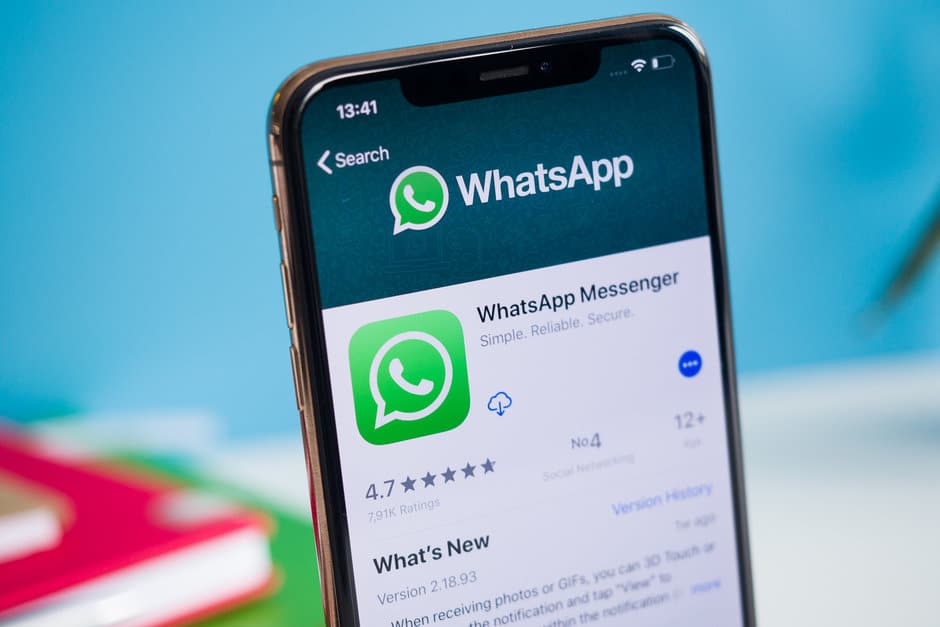
તમારા જૂથો પસંદ કરો
જો કે જૂથ ચેટ્સ એ મિત્રો અને કુટુંબીજનો સાથે જોડાવા માટેની એક ઉપયોગી રીત છે, પરંતુ તમે જેની સાથે સંબંધિત નથી તેવા ગપસપ જૂથમાં ઉમેરવા કરતાં વધુ હેરાન કરનાર કંઈ નથી.
તમે ફક્ત તે જ જૂથોમાં જોડાઓ છો જેમાં તમે રહેવા માંગો છો તેની ખાતરી કરવા માટે, તમે જૂથની પરવાનગી સેટિંગ્સ બદલી શકો છો. એકવાર સુવિધા સક્ષમ થઈ જાય પછી, જે મિત્ર તમને જૂથમાં ઉમેરવા માંગે છે તેને સૌ પ્રથમ તમને એપ્લિકેશન દ્વારા આમંત્રણ લિંક મોકલવા માટે કહેવામાં આવશે. જો તમે તેને સ્વીકારશો, તો તમને જૂથમાં ઉમેરવામાં આવશે. લિંક 3 દિવસમાં સમાપ્ત થાય છે.
સુવિધાને સક્રિય કરવા માટે, સેટિંગ્સ, એકાઉન્ટ, ગોપનીયતા, જૂથો પર જાઓ અને પછી ત્રણ વિકલ્પોમાંથી એક પસંદ કરો: "બધા," "મારા સંપર્કો," અથવા "મારા સંપર્કો સિવાય."






